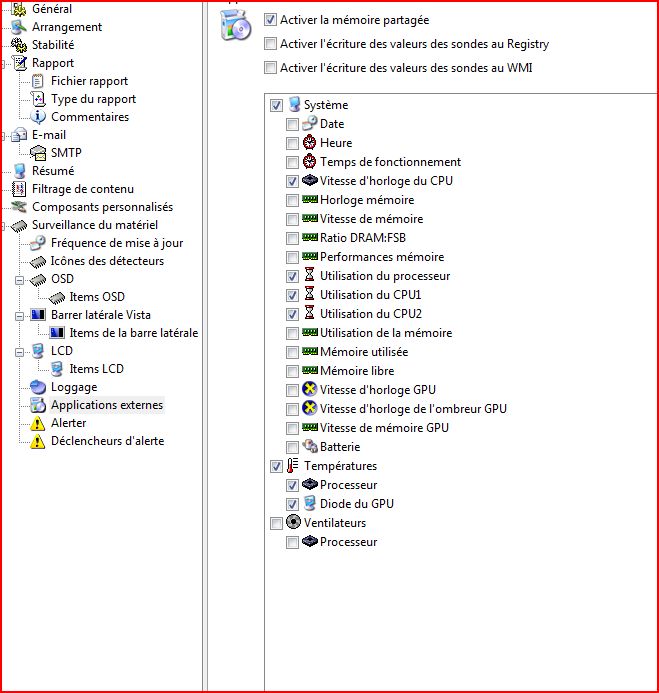Contrairement aux version précédentes, il n'y a pas (encore) de manuel. Souvenez vous, on est en beta ^^ Voici donc un rapide 'how-to'.
Au menu des gros changements par rapport aux version précédentes :
- passage à lcdhype 0.717 (version spéciale)
- contrôle de l'overclocking CPU (via setfsb)
- contrôle de l'overclocking de la geforce (via nTune, seulement avec des pilotes > 195)
- un vrai menu fait son apparition, qui permet de controler tout le PipBoy : accès directs aux pages, appeler le ControlCenter (j'y reviendrai), controler l'usure du OLED, controler l'overclocking... entre autres...
- une meilleure gestion des erreurs de lecture d'everest (terminés les 'no data available')
- abandon de fraps
- le 'PipBoy Companion' a été totalement réécrit et est devenu 'ControlCenter'
Quelques changements plus mineurs :
- plus stable, consomme moins de ressources
- monitoring séparé des 2 cores CPU
- une fonction de controle d'usure du OLED (via le menu)
- retour à un graphisme général plus 'lissé'
- correction d'une multitude de bugs de la version précédente.
Installation :
1 - Si ce n'est pas déja fait, télécharger et installer LCDHype 0.715 : http://lcdhype.condense.de/index.php?showtopic=4991
2 - Télécharger le pack PipBoy 3 Beta 1 (contient le PipBoy, le ControlCenter, les plugins lcdhype et la mise à jour 0.717 de lcdhype) : http://www.megaupload.com/?d=AGOJI5HA
Copier le dossier 'Pipboy3' dans votre dossier 'scripts' de lcdhype,
Copier le contenu du zip 'plugins.zip' dans le dossier plugins de lcdhype
Copier le contenu de la MAJ de lcdhype dans le dossier de lcdhype
3 - Pour pouvoir overclocker le CPU, télécharger et installer SetFsb : http://www13.plala.or.jp/setfsb/
4 - Pour pouvoir overclocker la geforce, télécharger et installer un driver supérieur à 195, ainsi que le composant nTune : http://www.megaupload.com/?d=MYM0W3K4
5 - Se procurer une version complète d'Everest 5.30 minimum. Le PipBoy vérifiera si les bonnes données sont exportées d'Everest tout le temps de son fonctionnement, et le cas échéant, vous indiquera quelle donnée est manquante.
6 - Lancer une première fois le ControlCenter, qui devrait de trouver dans le dossier pipboy3, qui devrait lui-même se trouver maintenent dans le dossier scripts de lcdhype. Lancer l'assistant présent dans le premier onglet, puis régler les différentes options. Il est important d'enregistrer la configuration la première fois, afin d'initialiser le PipBoy selon votre environnement.
7 - Lancer LCDHype et lancer le script du pipboy. C'est prêt.
En cas de problème d'affichage, télécharger et installer la police suivante : http://www.gmkfreefonts.com/fontspc/p/pannetje_10.html
Mises à jour
Nouvelle version : Update PipBoy 3.0 Build 22 + ControlCenter 0.1 Build 13
http://www.megaupload.com/?d=I3PNK2QF
Installation
C'est une mise à jour, donc copier le contenu du zip dans votre dossier script/pipboy3. Comme à chaque MAJ du ControlCenter, il faut le lancer une première fois à la main puis enregistrer la configuration, afin d'initialiser le PipBoy correctement. Lancer l'assistant si besoin.
Enfin, lancer le script à jour via LCDHype.
Le PipBoy vous indiquera les nouveaux paramètres à activer dans les options 'Applications Externes' d'Everest.
Changements
PipBoy :
- Le popup de changement de fréqence CPU est maintenant actionné par le changement de FSB (pour empècher un popup à chaque fois qu'un core se met en mode 'Turbo')
- La valeur du FSB est maintenant calculée depuis la fréquence de la RAM (plus de bug de FSB dans Everest)
- Correction de bugs dans le controle d'erreur Everest
- Ajout d'infos au sujet de la RAM dans la page 'Controle de l'Overclocking', les fréquences GPU indiquées sont maintenant les fréquences réelles, en temps réel. En conséquence, la consommation des ressources sur cette page a été revu à la baisse.
- Modification de la rotation des pages, avec ajout des pages 'gaming' dans le mode normal, et ajout de la page 'Controle de l'Overclocking' dans les modes normal et gaming.
- Sauvegarde du dernier Overclocking, et possibilité de le relancer via une nouvelle option dans le menu.
ControlCenter :
- Correction d'un bug dans les fonctions 'démarrage via registre' (cases 'registre' dans le 1er onglet)
- Réorganisation des boutons pour que ce soit plus logique.
Controles :
- droite et gauche :
.Changer de page dans les modes normal, gaming et système
.changer de page dans le menu principal
- haut et bas :
.changer de mode (normal, gaming ou systeme)
.aller en haut et en bas dans les menus
- SP1 :
.activer/désactiver le changement automatique de page
.valider un choix
- SP2 :
.activer/désactiver le menu principal
Je tiens à remercier particulièrement SuperMario, qui est à l'origine du skin du ControlCenter, ainsi que du design de la page de réglage de l'overclocking.
Comme d'hab', j'apprécie les retours quels qui soient, qui m'aident bien souvent à améliorer (ou pas ^^) les versions... Si vous avez des question concernant tel écran ou telle fonction, n'hésitez pas !
Si le script rapporte en temps réel et de facon exacte les infos du cpu, c'est différent pour la Geforce : la lecture les fréquences ne peut se faire qu'à la demande, et seulement si l'overclocking a été effectué via un profile nTune. Si l'overclocking a été réglé d'une autre maniere (directement dans le panneau nvidia par exemple), les fréquences lues seront fausses.
Il est donc extrèmement conseillé d'utiliser uniquement la fonction d'overclocking du pipboy, seule facon d'être sûr d'avoir une lecture correcte. Cependant, cette lecture necessite des ressources, donc je conseille d'éviter de rester sur la page de controle d'overclocking en jouant. La page 'performances' est plus adaptée pour un controle sur le long terme (comprendre : en jeu)
En espérant avoir rien oublié, c'est parti pour les retours de bugs, même pas peur
Dernière édition par Stouf le Mer 24 Fév 2010 - 14:53, édité 3 fois